WPS文档如何制作钢按化学成分分类图
1、如下所示,打开WPS文档,新建一横向的空白文档,
另存为:钢按化学成分分类。
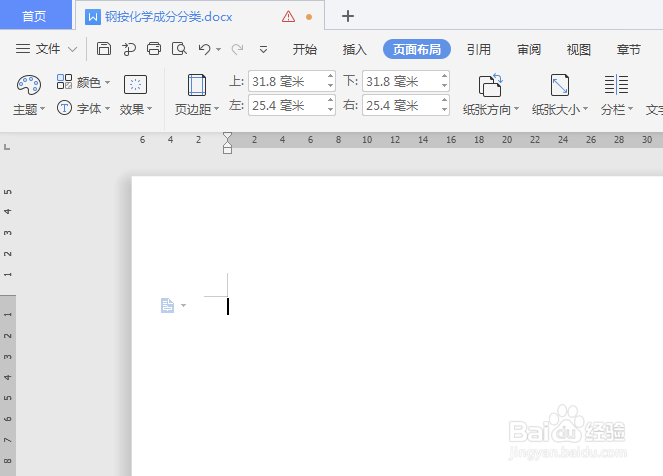
2、如下所示,
在文档的左边插入一个竖向的椭圆,
设置轮廓线无,橙色渐变填充,添加文字“非合金钢”,字号40,黑色,加粗。
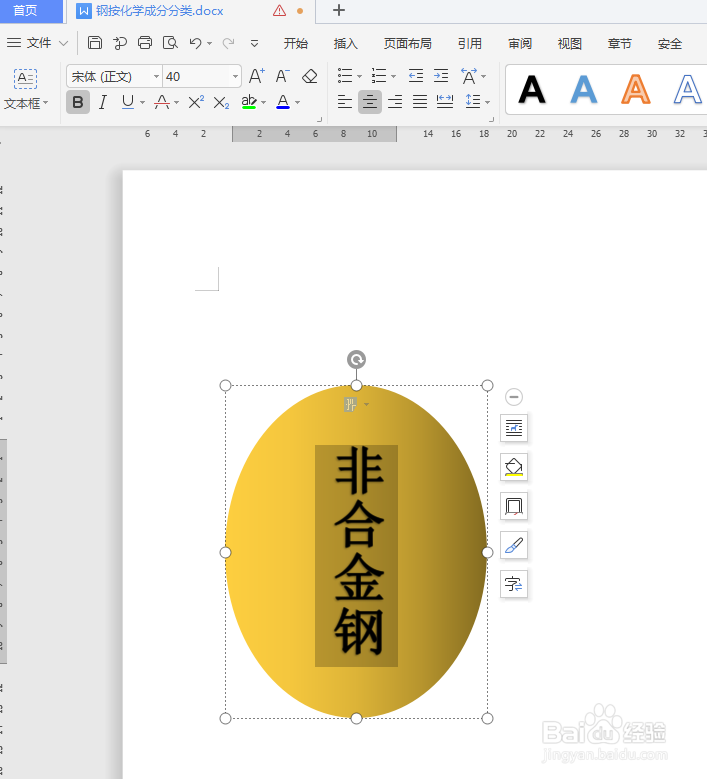
3、如下所示,
复制粘贴,水平放置。
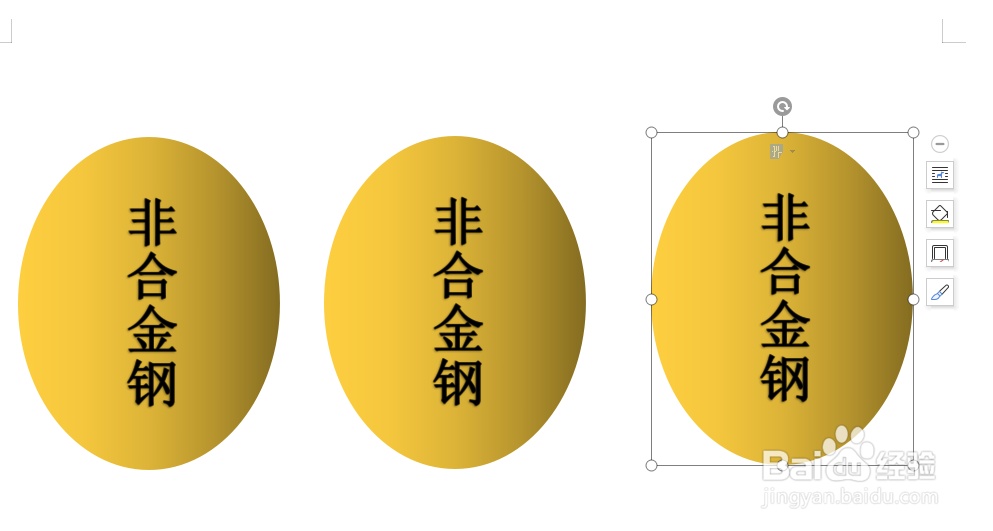
4、如下所示,
修改两个复制过来的椭圆,
一个青色渐变填充,紫色渐变文字“低合金钢”,
一个紫色渐变填充,橙色立体艺术效果“合金钢”,分散对齐。
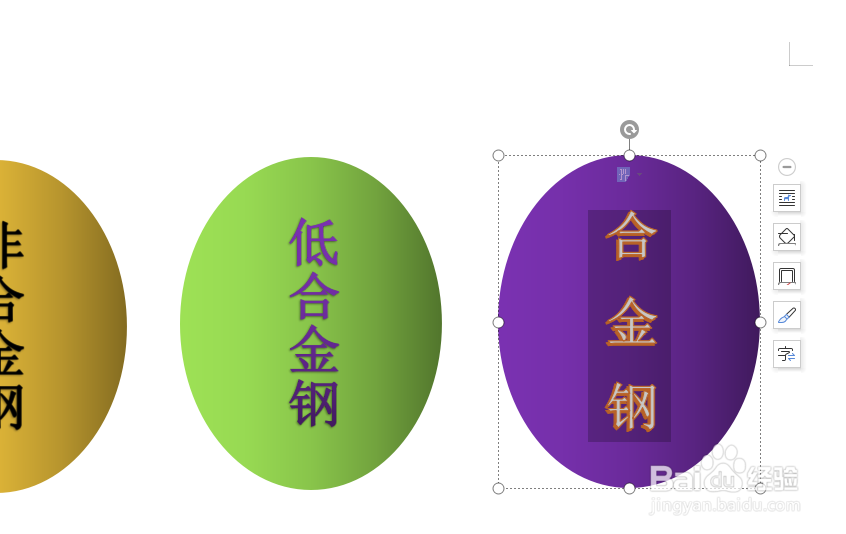
5、如下所示,
插入一条曲线,连接两个椭圆,复制曲线,再去连接两个椭圆。
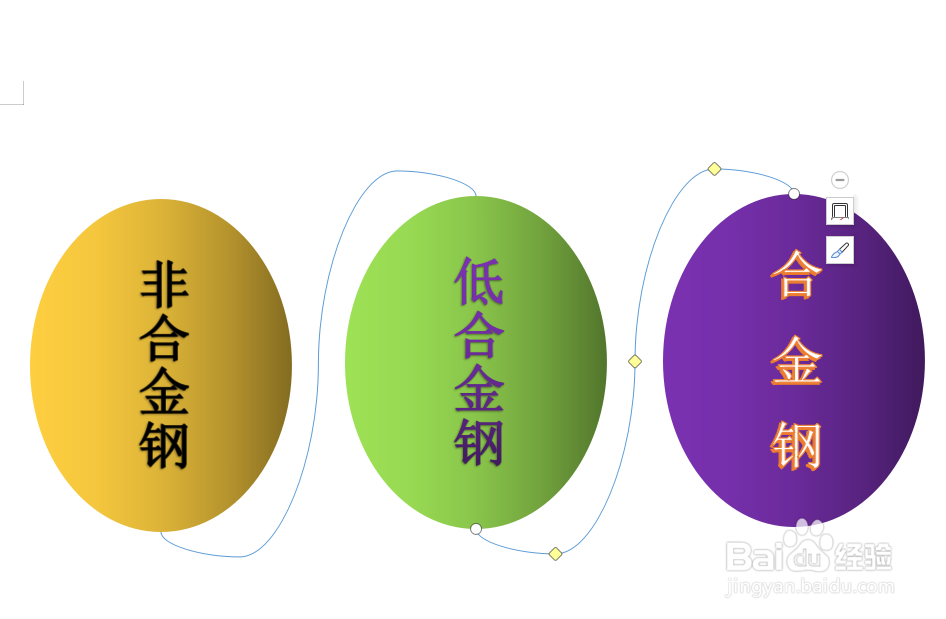
6、如下所示,
在椭圆的上方插入一个横向的文本框,输入文字“按化学成分分类”,指定文字的艺术效果。
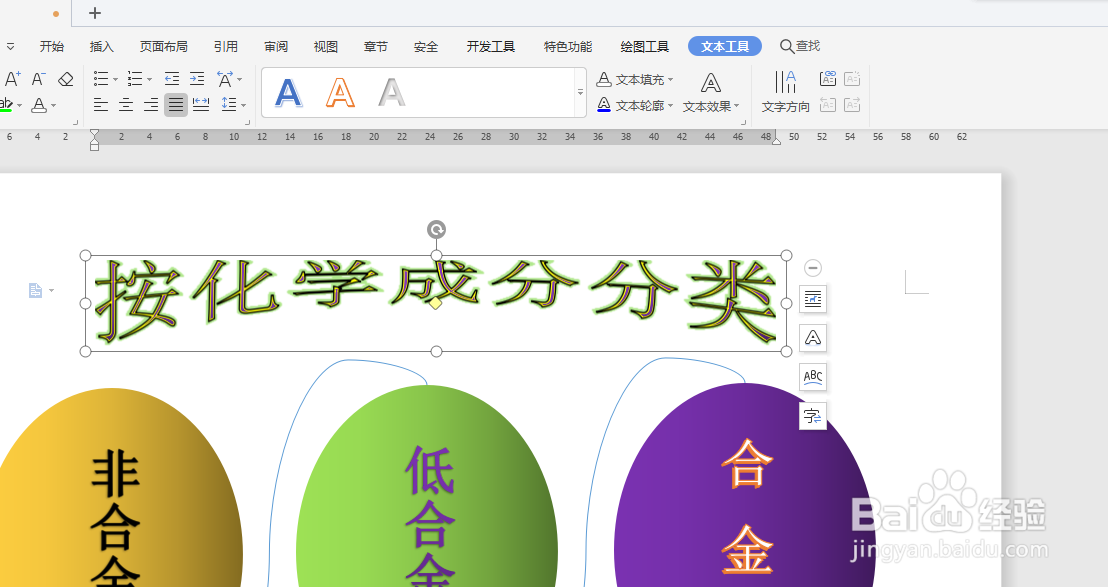
7、如下所示,
选中所有的图框、曲线及文本框,
点击组合,
~~~~~,
至此,这个分类图就制作完成了。
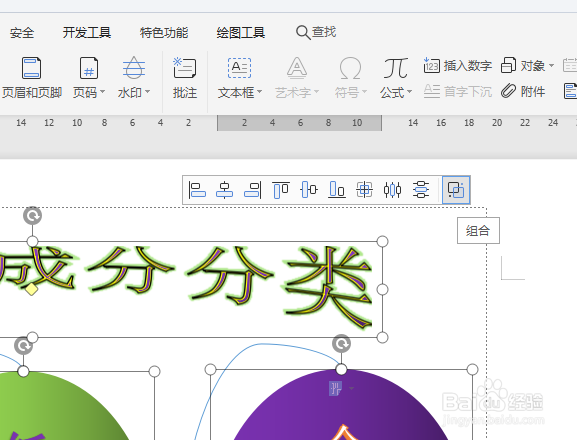
声明:本网站引用、摘录或转载内容仅供网站访问者交流或参考,不代表本站立场,如存在版权或非法内容,请联系站长删除,联系邮箱:site.kefu@qq.com。
阅读量:173
阅读量:140
阅读量:87
阅读量:67
阅读量:29